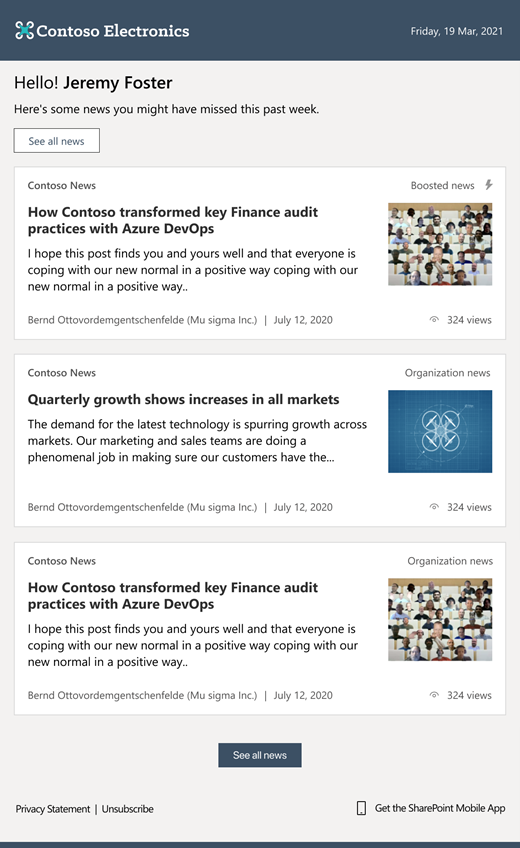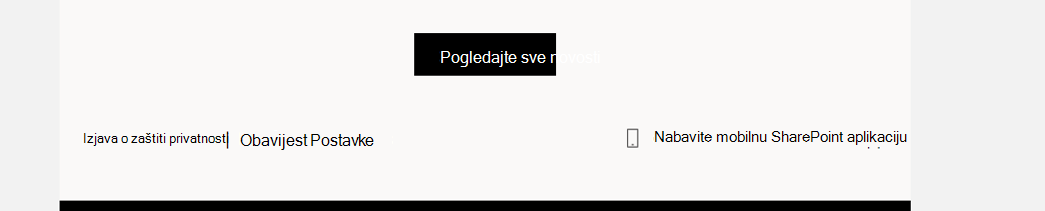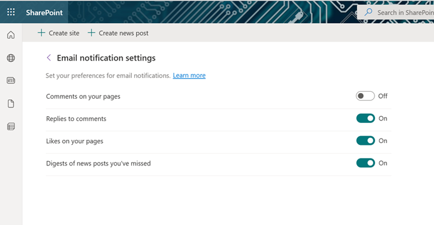Ako koristite značajku vijesti sustava SharePoint, znate da svoj tim možete obavještavati te ih angažirati s važnim ili zanimljivim novostima na web-mjestu.
Možda znate i o značajci sažetka vijesti u kojoj možete ručno uređivati objave koje ćete korisnicima slati e-poštom.
Postoji i način na koji korisnici mogu pronaći najnovije vijesti u tvrtki ili ustanovi bez potrebe za čuvanjem sažetka vijesti. Značajka sažetka automatskih vijesti sustava SharePoint korisnicima šalje automatiziranu poruku e-pošte o najnovijim objavama vijesti koje su im relevantne, ali ih možda još nisu pogledali.
Ako vaša tvrtka ili ustanova ima robnu marku s bojama teme i logotipom, one će se automatski prikazati u sažetku vijesti.
To je odličan način da korisnici mogu vesti koje su inače propustili. Evo kako poruka e-pošte izgleda:
Da biste otvorili objavu vijesti, korisnik može kliknuti objavu vijesti izravno iz poruke e-pošte da bi je otvorite u prozoru preglednika.
Evo što je navedeno u ovom članku:
Kako se utvrđuju relevantne vijesti
Koje se vijesti šalju i kada?
-
Mjerodavne objave vijesti objavljene na web-mjestima s novostima tvrtke ili ustanove.
-
Objave vijesti koje je tvrtka ili ustanova potaknula da korisnik ima pristup.
-
Objavljene objave vijesti koje su relevantne za korisnika i koje korisnik još nije prikazao.
-
Samo objave za koje korisnik ima pristup. Budite sigurni da korisnicima neće biti poslane objave vijesti za koje nemaju dozvolu.
-
U svakom sažetku ne postoji više od 10 objava vijesti.
-
Ne šalje se više sažetaka poruka e-pošte tjedno. Ako nema stavki vijesti relevantnih za korisnika, sažetak vijesti neće se poslati.
Kako se utvrđuju relevantne vijesti?
Pomoću značajke Microsoft Graph ovdjese kriteriji koriste za utvrđivanje kada su novosti relevantne za korisnika.
Kako otkazati pretplatu na sažetak automatskih vijesti
Da biste otkazali pretplatu na poruke e-pošte sažetka automatskih vijesti ili se ponovno pretplatili na njih, korisnici mogu odabrati Postavke obavijesti pri dnu poruke e-pošte.
Korisnici zatim mogu upravljati postavkama obavijesti putem e-pošte uključivanjem ili isključivanjem svake mogućnosti.
Brendiranje automatskog sažetka vijesti
Ako je web-mjesto vaše tvrtke ili ustanove već s robnim markama s bojama teme i logotipom, sažetak vijesti automatski će odražavati vaše brendiranje.
Ako još niste označite svoje web-mjesto tvrtke ili ustanove i želite saznati kako, pročitajte članak Prilagodba teme Microsoft 365 za tvrtku ili ustanovu.
Globalni administratori mogu označavati svoje web-mjesto, koje će se pojaviti u sažetku vijesti, sa sljedećim elementima:
-
Slika logotipa: slika logotipa web-mjesta tvrtke ili ustanove prikazat će se u sažetku vijesti.
Napomena: Administratori sustava SharePoint: logotip tvrtke prikazan u sažetku vijesti dohvaća se iz postavki teme u Centar za administratore okruženja Microsoft 365 i mora biti u obliku PNG ili JPEG. Ako je logotip koji ste naveli u SVG obliku, umjesto toga dohvaća se iz centra za administratore servisa Azure Active Directory (AAD). Da biste vidjeli logotip s temom okruženja Microsoft 365, promijenite oblik u PNG ili JPG u Centar za administratore okruženja Microsoft 365 ili ažurirajte logotip u AAD-u tako da odgovara. Nakon ažuriranja promjene će se primijeniti za nekoliko sati.
-
Boja navigacijske trake, tekst i boja ikone: To će predstavljati boje pozadine, teksta i ikona koje se prikazuju u pozadini zaglavlja i podnožja sažetka. Imajte na umu da ako je boja pozadine crna, možda ćete vidjeti inverziju tamne teme u programu Outlook.
-
Boja isticanja: To utječe na gumbe i tekst u tijelu sažetka.
Najčešća pitanja
Zašto u centru za Administrator ne vidim teme grupe?
Samo globalni administratori mogu prilagođavati teme tvrtke. Globalni čitatelji imaju pristup samo za čitanje.
Mogu li ukloniti tu značajku iz tvrtke ili ustanove?
Ako ste administrator klijenta, značajku možete ukloniti s klijenta pomoću naredbe PowerShell:
Set-SPOTenant -EnableAutoNewsDigest $true | $false.
Dodatne informacije potražite u članku Referenca za set-SPOTenant.
Napomena: Provjerite koristite li najnoviju verziju ljuske za upravljanje sustavom SharePoint Online da biste omogućili naredbu. Da biste to učinili, koristite sljedeću naredbu modula za ažuriranje:Update-Module Microsoft.Online.SharePoint.Powershell